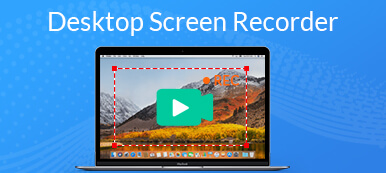Ez az útmutató három módszert mutat be rögzítsen egy ülést, prezentációt vagy konferenciát a BigBlueButton oldalon. Hogy később le tudja játszani a videófelvételt. Nyílt forráskódú webkonferencia-rendszerként a BigBlueButtont széles körben használják iskolák, kollázsok és kisvállalkozások körében. Ezért néha érdemes tudni, hogyan rögzítsünk értekezleteket a BigBluButtonon, hogyan rögzítsünk és osszuk meg a prezentációkat a BigBlueButtonon stb. Bár hozzáadta a felvételi funkciót, nem ez a legjobb lehetőség a konferenciák rögzítésére. Szerencsére ebből a cikkből több módszert is beszerezhet.
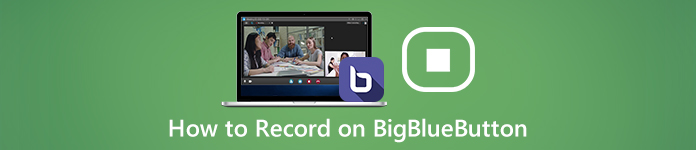
- 1. rész: Hogyan lehet egy munkamenetet rögzíteni a BigBlueButton segítségével
- 2. rész: A munkamenet titkos rögzítésének legjobb módja a BigBlueButton készüléken
- 3. rész: Hogyan rögzítsünk egy BigBlueButton munkamenetet online
- 4. rész: GYIK a BigBlueButton Session felvételéhez
1. rész: Hogyan lehet egy munkamenetet rögzíteni a BigBlueButton segítségével
A beépített felvételi funkció a BigBlueButtonon történő rögzítés egyszerű módja. A felvételt online tárolja 1 évig, majd automatikusan törli.
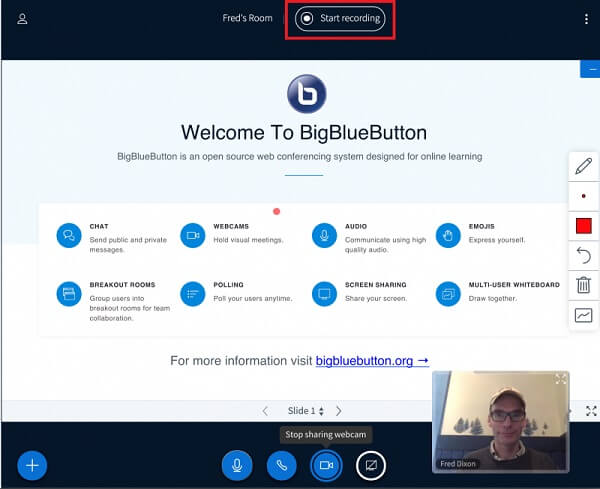
1 lépésA BigBlueButton elérése, jelentkezzen be a fiókjába, hozzon létre konferenciát vagy munkamenetet, és hívja meg a résztvevőket.
2 lépésHa rögzíteni szeretné a munkamenetet a BigBlueButton-on, kattintson a gombra Felvétel megkezdése gombot a képernyő tetején. Ha a rendszer kéri, nyomja meg a gombot Igen.
3 lépésKattints A felvétel leállítása gombot, amíg a konferencia véget nem ér. Ezután letöltheti a számítógépére.
2. rész: A munkamenet titkos rögzítésének legjobb módja a BigBlueButton készüléken
Szerencsére a beépített felvételi funkció nem az egyetlen módja a BigBlueButtonon történő felvételnek. Apeaksoft Screen Recorderpéldául több előnyt kínál.

4,000,000 + Letöltések
Konferencia, prezentáció és ülés rögzítése a BigBlueButton oldalon.
Adja hozzá reakcióit a BigBlueButton felvételekhez.
Nyújtson kiterjedt bónuszfunkciókat, például videószerkesztést.
A munkamenet felvételeinek előnézete beépített médialejátszóval.
Munkamenet rögzítése a BigBlueButton oldalon
1 lépés Telepítse a legjobb BigBlueButton felvevőt
Futtassa a BigBlueButton legjobb konferencia felvevőjét, miután telepítette a számítógépre. Mac felhasználók számára telepítsen egy másik verziót. Választ Videó hogy megkapja a fő felületet.

2 lépés Rögzítse a BigBlueButton munkamenetet
Négy lehetőség van:
kijelző, mindent rögzíthet a képernyőn, például ablakot, egyedi régiót vagy teljes képernyőt.
Webkamera, rögzítse arcát webkamerán keresztül.
Rendszer Sound, hangfelvétel rögzítése a BigBlueButton konferenciáról.
Mikrofon, adja hozzá a hangját a konferencia felvételéhez.
Az egyes lehetőségek be- és kikapcsolása az Ön igényei szerint. Például csak egy munkamenet rögzítéséhez engedélyezze kijelző és a Rendszer Sound közben tiltsa le Webkamera és a Mikrofon.
Végezzen egy munkamenetet a BigBlueButton-ban, forduljon a felvevőhöz és kattintson a gombra REC gombot a felvétel elindításához. Most rajzolhat a konferencia felvételére a Szerkesztés eszköz, vagy készítsen egy képernyőképet a Háló gombot.

3 lépés A konferencia felvételének mentése
Amikor a konferencia befejeződött, kattintson a megáll gomb. Akkor az előnézet ablakba kerül. Ellenőrizze a BigBlueButton felvételét a gomb megnyomásával játszani gomb. Ha el akarja távolítani a felesleges felvételeket, használja a Csipesz szerszám a vágáshoz. Végül kattintson a Megtakarítás gombra a felvétel exportálásához a merevlemezre.

Ha iskolai előadást szeretne felvenni, akkor ez a szoftver is lehet előadó felvevő csak a hang rögzítéséhez.
3. rész: Hogyan rögzítsünk egy BigBlueButton munkamenetet online
Ha csak alkalmanként kell rögzítenie egy prezentációt a BigBlueButtonban, Apeaksoft ingyenes képernyő-felvevő a legegyszerűbb lehetőség. Ezenkívül nem csak ingyenes, hanem online is elvégzi a munkát.
 Ajánlást
Ajánlást- Rögzítse a BigBlueButton üléseket telepítés nélkül.
- Fedje be az arcát és a hangját a konferencia felvételéhez.
- Teljesen ingyenes, korlátozás nélkül használható.
- Mentse el a konferencia felvételeit HD videókban.
Hogyan rögzítsük a munkamenetet a BigBlueButton-ban
1 lépés Amikor csatlakozik egy BigBlueButton konferenciához, és rögzíteni szeretné, látogasson el a https://www.apeaksoft.com/free-online-screen-recorder/ webhelyre. Üsd a Felvétel megkezdése gombra, hogy megkapja az indítót.

2 lépés Kattintson az monitor gombot, és rajzoljon a konferencia ablakra a kurzorral. Ha arcát szeretné hozzáadni a felvételhez, engedélyezze a webkamerát; ellenkező esetben tiltsa le. Ezután válassza ki a hangforrásokat, pl Rendszerhang és a Mikrofon.

3 lépés Hit a REC gombot a munkamenet rögzítésének megkezdéséhez a BigBlueButton-ban. Ezután kattintson a megáll gombot, amikor a konferencia felvétele befejeződik. Az online BigBlueButton felvevő MP4 fájlba menti a felvételt, és letöltheti a merevlemezre.
Vegye ki az ingyenes képernyő-felvevőt, és te is rekord webinárium, előadás, online találkozó és egyéb az iskolában.
4. rész: GYIK a BigBlueButton Session felvételéhez
A BigBlueButton szabadon használható?
A BigBlueButton egy nyílt forráskódú projekt, tehát ingyenesen használható. Ezenkívül a forráskódhoz teljes hozzáféréssel rendelkezik nyílt forráskódú licenc alapján.
Felvehetem az üléseimet a natív TalentLMS BigBlueButton integrációval?
Sajnos nem tudja rögzíteni az üléseit a natív TalentLMS BigBlueButton integrációval. Ha szeretné rögzíteni az összes ILT-munkamenetet és konferenciát későbbi megtekintés céljából, akkor ki kell választania a BigBlueButton alapértelmezett konferencia típusát, és csatlakoznia kell a portálhoz a BigBlueButton fiókhoz.
Melyek a BigBlueButton előnyei?
A BigBlueButton beépíthető a főbb Learning Management Systemsbe, és megfelel a WCAG2.0 akadálymentesség szabványainak. A fejlesztői csapat számos integrációt vezetett be a BigBlueButton zökkenőmentes elérése érdekében az összes főbb tanulási rendszerben.
Összegzés
Ez az útmutató megtárgyalta, hogyan lehet munkamenetet, konferenciát vagy prezentációt rögzíteni a BigBlueButton alkalmazásban. Nyílt forráskódú projektként sok hallgató, tanár és kisvállalkozó támaszkodik a BigBlueButtonra. Fontos munkamenetekhez inkább rögzítse őket az Apeaksoft Screen Recorder alkalmazással. Ez lehetővé teszi a munka elvégzését anélkül, hogy értesítené a többi résztvevőt, és a konferenciákat kiváló minőségű videókba menti. Ha további kérdése van, kérjük, írja be ezeket a bejegyzés alá.